Pregunta
Problema: ¿Cómo solucionar el problema de no poder iniciar sesión en la aplicación Xbox en Windows?
Hola. Tengo problemas con mi Xbox porque no puedo iniciar sesión en Windows. Lo intento y lo intento, pero el problema persiste. Intenté restablecer los datos y otras correcciones encontradas, pero nada ayuda. ¿Puedes decir algo sobre esto?
Respuesta resuelta
Los usuarios no pueden iniciar sesión en la aplicación Xbox en Windows, el problema que ocurre con bastante frecuencia, aparentemente.[1] El problema afecta principalmente a los dispositivos con Windows 10. Es común, ya que las versiones más recientes del sistema operativo pueden venir con mejoras, y esas actualizaciones particulares están relacionadas con aplicaciones, los errores y fallas también son inevitables.
Este problema cuando las personas no pueden iniciar sesión en la aplicación Xbox en Windows suele ir seguido de un código de error como 0x409. Los problemas de ap de Xbox son comunes, pero las correcciones generales que ofrece el soporte de Microsoft,[2] puede que no funcione en todos los casos. Por eso intentamos encontrar soluciones adicionales.
Es posible solucionar el problema de no poder iniciar sesión en la aplicación Xbox en Windows, pero puede haber una variedad de causas de este problema, por lo que no se sabe qué cosas funcionan y qué no para cada particular persona. Hay varios problemas con la aplicación, y cubrimos algunos de ellos, por ejemplo: Error de Xbox Game Pass 0x80073d13; Error de la barra de juegos de Xbox;Error de Xbox Live con el código 4220.
El mensaje completo que entrega el Error 0x209 en Xbox puede verse así:
No podemos iniciar sesión en este momento. Vuelve a intentarlo más tarde (0x409)
También puede encontrar una ventana en blanco en lugar de la ventana de inicio de sesión normal y otros mensajes que indiquen el problema. Sin embargo, al intentar solucionar el problema, no se puede iniciar sesión en la aplicación Xbox en Windows, es importante solucionar otros problemas que puedan estar relacionados. Entonces, estos métodos a continuación muestran cómo abordar varios sistemas operativos Windows[3] asuntos.
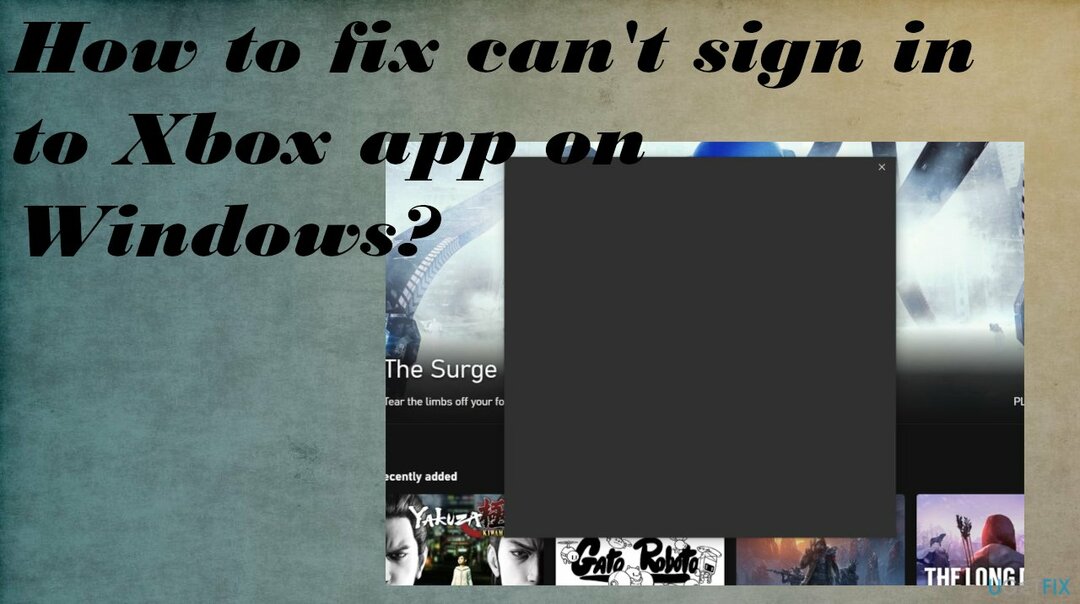
1. Instale las actualizaciones necesarias del sistema operativo
Para reparar el sistema dañado, debe adquirir la versión con licencia de Reimagen Reimagen.
- imprenta Tecla de Windows + I para abrir el Aplicación de configuración.
- Cuando se abra la aplicación Configuración, vaya a Actualización y seguridad.
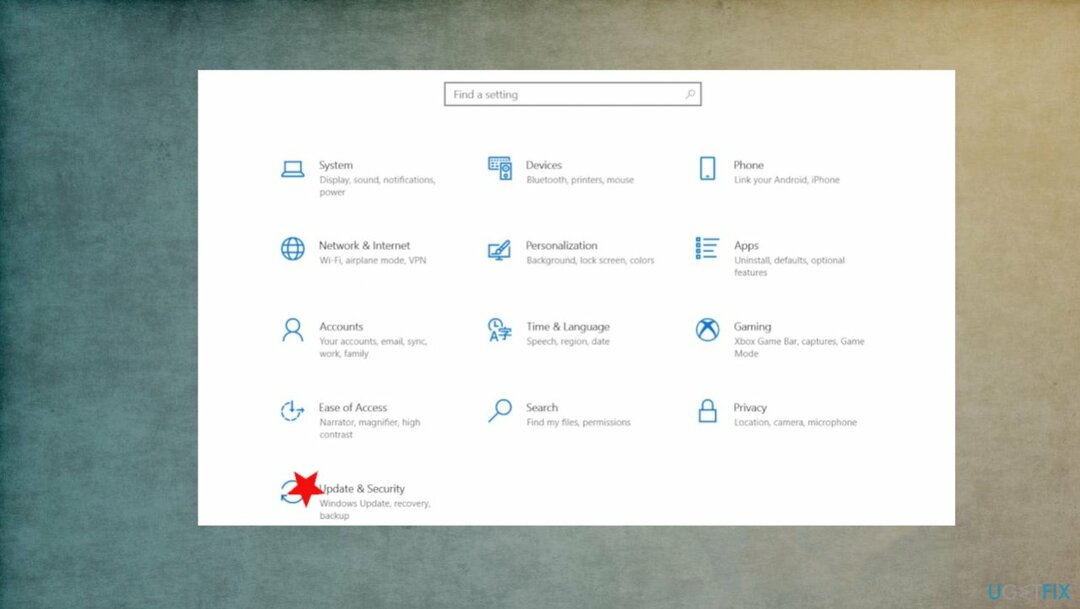
- Haga clic en Buscar actualizaciones botón.
- Windows ahora buscará actualizaciones disponibles y las descargará en segundo plano.
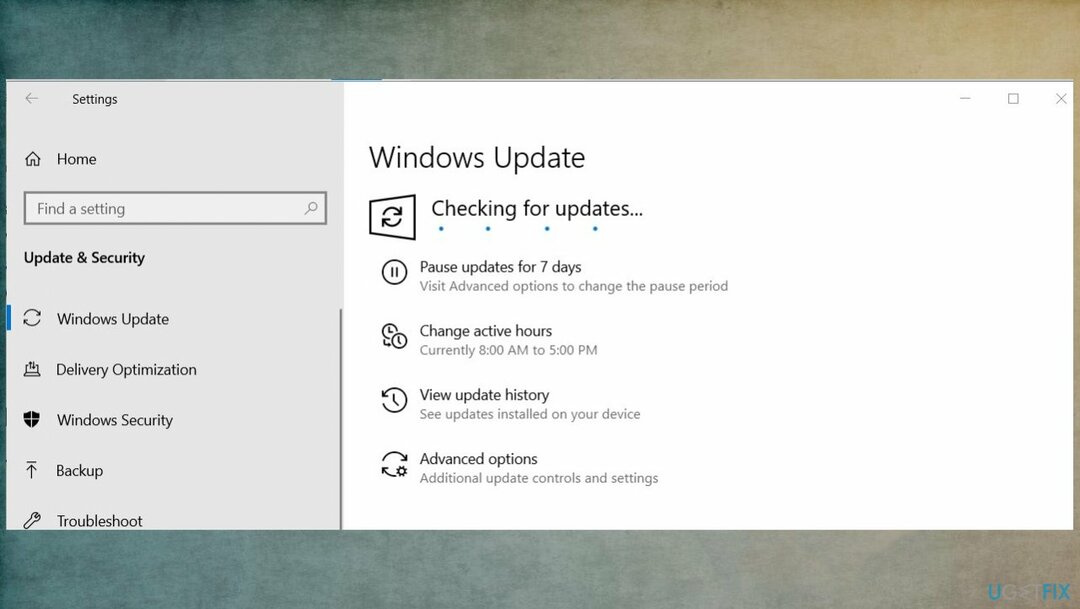
- Una vez instaladas las actualizaciones, compruebe si el problema persiste.
2. Use la herramienta de reparación de PC para solucionar el problema de no poder iniciar sesión en la aplicación Xbox en Windows
Para reparar el sistema dañado, debe adquirir la versión con licencia de Reimagen Reimagen.
Varios problemas relacionados con el rendimiento a menudo se pueden resolver actualizando la máquina a la versión más reciente del sistema operativo, pero algunos de los problemas no se pueden resolver de esta manera. Hay ocasiones en las que se producen errores debido a cambios e incluso a la corrupción en las carpetas del sistema y otros lugares. ReimagenLavadora Mac X9 es la herramienta que se basa en la base de datos de archivos del sistema operativo Windows y en la verificación de los datos en la máquina que pueden desencadenar problemas.
Debe ejecutar este programa en la máquina y verificar si hay archivos afectados, entradas de registro modificadas, datos dañados y otros problemas. Una vez que se realiza el escaneo, puede reparar esos problemas y reparar la máquina. Puede saber que no se interponen problemas adicionales.
3. Asegúrese de que los servicios de Xbox estén habilitados
Para reparar el sistema dañado, debe adquirir la versión con licencia de Reimagen Reimagen.
- En el tipo de barra de búsqueda servicios.
- Selecciona el Servicios de la lista de resultados.
- Desplácese hasta el final y busque los siguientes servicios: Administrador de autenticación de Xbox Live, Guardar juego en Xbox Live, Servicio de red Xbox Live.
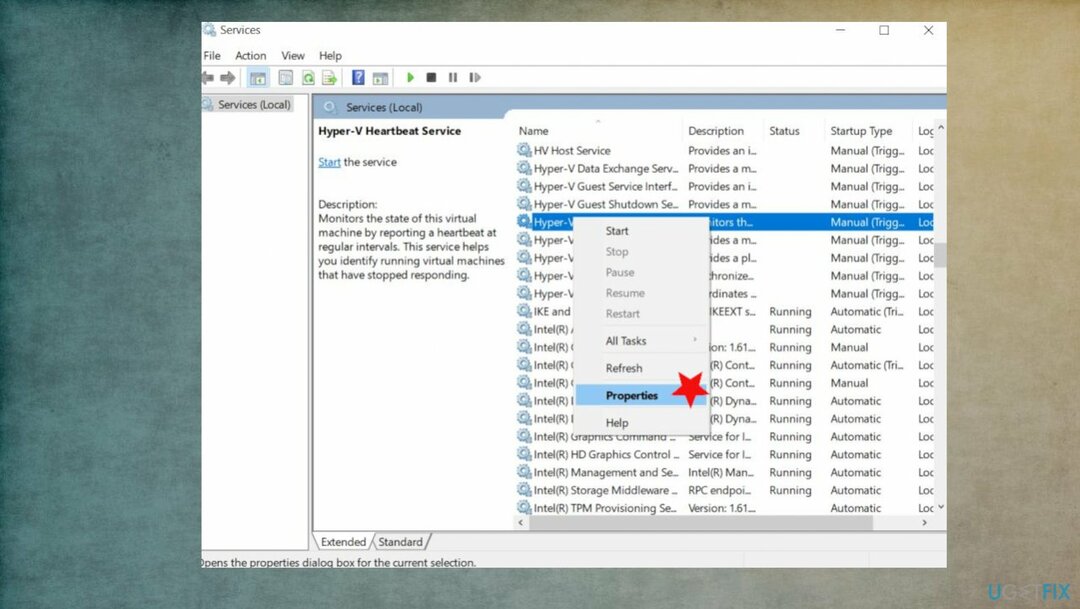
- Haga clic con el botón derecho en el servicio y seleccione Propiedades.
- Encontrar Tipo de inicio sección y configúrelo en Automático.
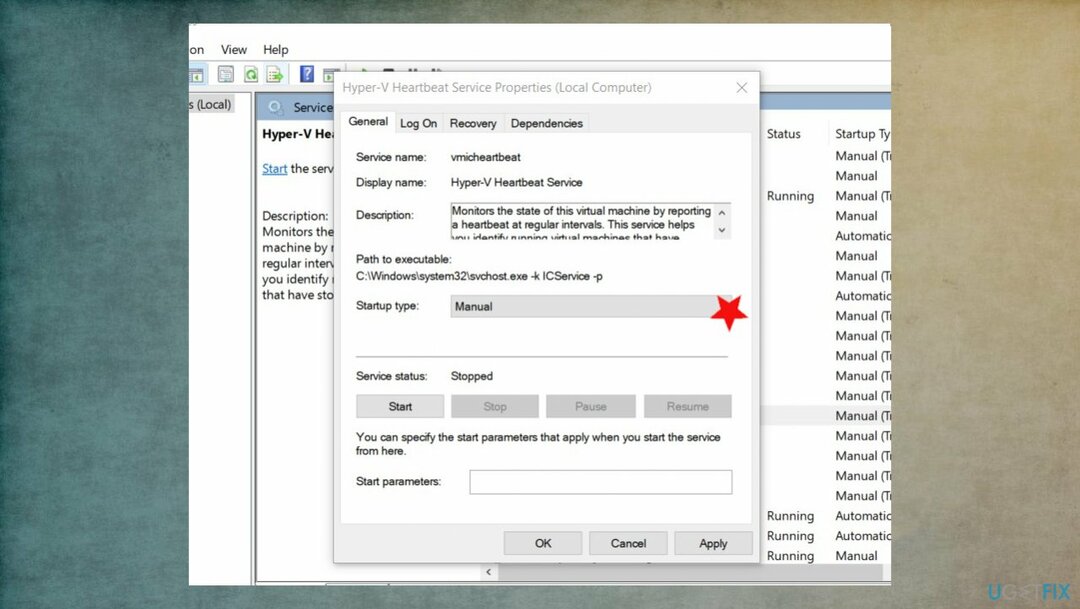
- Si el servicio no se inicia, haga clic en Comienzo para iniciar los servicios.
- Hacer clic Solicitar y OK para guardar los cambios.
- Comprueba si la aplicación está funcionando.
4. Borre los datos locales de Xbox para solucionar el problema de no poder iniciar sesión en la aplicación Xbox en Windows
Para reparar el sistema dañado, debe adquirir la versión con licencia de Reimagen Reimagen.
- Abra el Explorador de archivos.
- Pon lo siguiente en la barra de direcciones
% perfil de usuario% AppDataLocalPackagesMicrosoft. XboxIdentityProvider_cw5n1h2txyewyACTokenBroker - Si puede ver las carpetas Cuentas y Caché, asegúrese de eliminarlas.
- Intente iniciar la aplicación nuevamente.
Repara tus errores automáticamente
El equipo de ugetfix.com está tratando de hacer todo lo posible para ayudar a los usuarios a encontrar las mejores soluciones para eliminar sus errores. Si no quiere luchar con las técnicas de reparación manual, utilice el software automático. Todos los productos recomendados han sido probados y aprobados por nuestros profesionales. Las herramientas que puede utilizar para corregir su error se enumeran a continuación:
Oferta
¡hazlo ahora!
Descarga FixFelicidad
Garantía
¡hazlo ahora!
Descarga FixFelicidad
Garantía
Si no corrigió su error con Reimage, comuníquese con nuestro equipo de soporte para obtener ayuda. Por favor, háganos saber todos los detalles que crea que deberíamos saber sobre su problema.
Este proceso de reparación patentado utiliza una base de datos de 25 millones de componentes que pueden reemplazar cualquier archivo dañado o faltante en la computadora del usuario.
Para reparar el sistema dañado, debe adquirir la versión con licencia de Reimagen herramienta de eliminación de malware.

Acceda a contenido de video geo-restringido con una VPN
Acceso privado a Internet es una VPN que puede evitar que su proveedor de servicios de Internet, Gobiernoy a terceros para que no rastreen su sitio en línea y le permitan permanecer completamente anónimo. El software proporciona servidores dedicados para la descarga de torrents y la transmisión, lo que garantiza un rendimiento óptimo y no lo ralentiza. También puede evitar las restricciones geográficas y ver servicios como Netflix, BBC, Disney + y otros servicios de transmisión populares sin limitaciones, independientemente de dónde se encuentre.
No pague a los autores de ransomware: use opciones alternativas de recuperación de datos
Los ataques de malware, en particular el ransomware, son, con mucho, el mayor peligro para sus archivos de imágenes, videos, trabajo o escuela. Dado que los ciberdelincuentes utilizan un algoritmo de cifrado robusto para bloquear datos, ya no se puede utilizar hasta que se pague un rescate en bitcoin. En lugar de pagar a los piratas informáticos, primero debe intentar utilizar alternativas recuperación métodos que podrían ayudarlo a recuperar al menos una parte de los datos perdidos. De lo contrario, también podría perder su dinero, junto con los archivos. Una de las mejores herramientas que podría restaurar al menos algunos de los archivos cifrados: Recuperación de datos Pro.